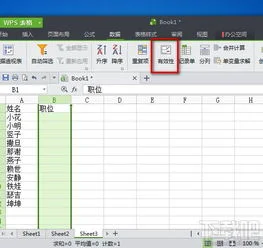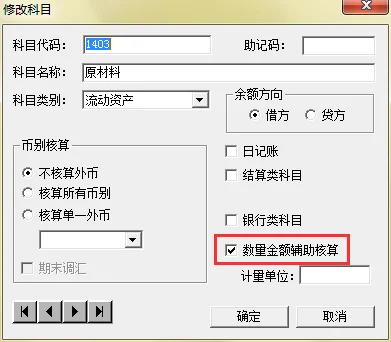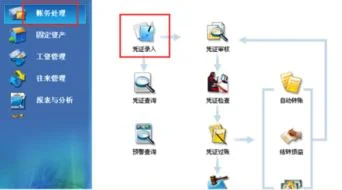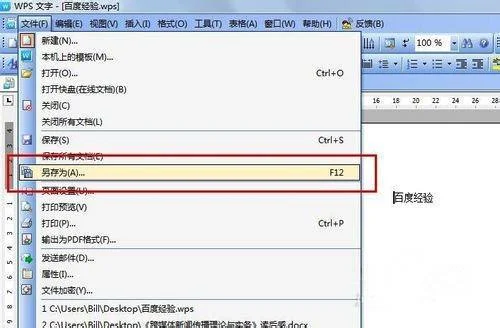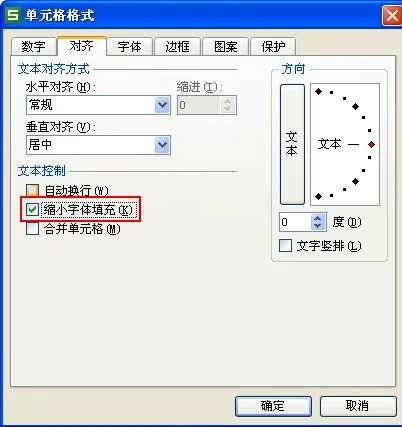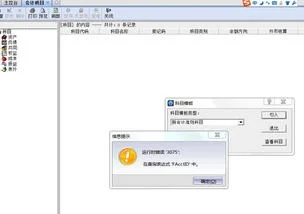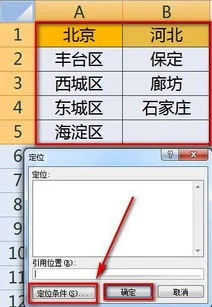1.wps中的表格如何设置下拉列表
1,选择要设置的单元格区域,单击“数据”选项卡,单击“有效性”命令。
2,在弹出的“数据有效性”对话框中,单击“允许”下方的下拉三角形,选择“序列”。
3, 在“来源”下面的文本框输入对应的内容(也就是下拉列表里面所需要的选项内容)。注意:这里文字与文字之间用逗号隔开,这个逗号一定要是英文状态下面的逗号。最后单击“确定”。
4,这个时候,之前所选择的区域的每个单元格右侧都会出现一个下拉三角形符号,只要用鼠标单击一下这个下拉三角形就可以选择所需要的内容了。
2.请问WPS如何设置下拉列表多选?
1、按照需要的分类 依次在A1,B1 输入需要的分类名称。
2、鼠标左键拉选需要的数据,点击工具栏-公式-指定,弹出框指定名称只勾选首行,点击确定。 3、鼠标左键拉选数据首行,点击工具栏-公式-名称管理器,弹出框输入:类别,点击确定。
、4、鼠标拉选类别栏下需要填充的范围,点击工具栏-数据-有效性,弹出框点击设置,有效性条件下拉栏选择 序列。 5、在来源(S)一栏输入:=类别,点击确定。
6、点击下拉栏选框,就可以看到一级分类了。分别将A2,B2,C2选为不同的分类。
7、鼠标拉选名称栏后面需要填充的范围,点击工具栏-数据-有效性-设置 ,有效性条件下面选择序列。 8、在来源(S)栏输入:=indirect($A2) 点击确定 9、在名称栏点击下拉栏选项就可以直接对应类别选择物品了。
3.如何设置Excel单元格下拉选项?
在excel中有一个非常重要的功能,下拉菜单,它可以确保输入正确的数值,对于数据整理有着重要的作用,下面我们就一起来看看如何制作excel中的下拉菜单。
一、一级菜单制作1、数据有效性在excel中,最常规的制作下拉菜单的方法,就是通过数据 有效性来进行操作了。 步骤:点击“数据—数据验证”,在弹出的窗口中,在“验证条件”中选择“序列”,并勾选“提供下拉箭头”和“忽略空值”。
在“来源”中,如果选择手动输入的话,要记住多个选项将的分隔符“,”,必须是半角模式。而对于一些比较复杂的菜单,我们可以借助“范围选取”功能来进行。
通过这种方法选取,但菜单选项区域发生变化时,下拉菜单中的内容会自动更新。更能提高数据处理的效率。
2、使用快捷键我们也可以通过快捷键,来创建临时的下拉菜单,不过成立的条件是编辑单元格必须与上方单元格相连。通过快捷键“Alt+↓”就可以形成一个下拉菜单了。
二、二级菜单制作二级菜单需要用到INDIRECT函数。然后将一二级项目进行整理。
然后选中内容,点击“公式—根据所选内容创建”,然后在“数据验证”中,在“来源”中输入“=INDIRECT(A2)”。下面直接上动图演示:#####创建Excel下拉菜单很容易,如图,有两种形式的下拉菜单。
第一种是使用快捷键生成的临时下拉菜单,第二种是使用数据验证/数据有效性创建的常规下拉菜单。使用快捷键创建临时下拉菜单选中A4单元格,同时按下“Alt + ↓”,这时会自动生成一个下拉菜单,菜单的选项就是前面几个单元格的文字内容。
静态选项的下拉菜单选中需要设置的单元格,点击“数据”——“数据验证”(2003版Excel和WPS请点击“有效性”)——“序列”——输入下拉菜单选项,以英文半角逗号分隔选项。 这样就可以得到常规的下拉菜单啦。
动态下拉菜单创建方法与上述步骤相同,只是在“来源”框中引用单元格作为下拉菜单选项。这样当来源所指向的单元格内容发生变化时,下拉菜单的选项也会同步发生变化。
各位朋友,请点赞和评论支持一下吧,关注或点击头像可以看更多哦。 #####一般的情况我们是用数据有效性来制作下拉选项数据有效性制作下拉选项教程第一步:选中要设置下拉选项的单元格,点击数据选项卡下面的数据有效性选项(2013版以后叫数据验证);第二步:点击数据验证,打开数据验证对话框,点击允许内的下拉按钮,选择序列;第三步:点击来源后面的按钮,选择你要设置下拉的内容;第四步:请看动图如有帮助,请点赞并关注本号,本号致力于解决各类Excel问题!#####EXCEL单元格中的下拉选项是一个常用的功能,简单点说,就是通过“数据”选项卡中的“数据验证”来进行设置,如下图所示:下拉选项中的内容如果较多,也可以先在EXCEL单元格中事先列好,然后通过设置条件中的“来源”直接在单元格中进行选取。
#####13版之后的就是在数据——数据验证里——序列13版之前的就是在数据——数据有效性里——序列欢迎关注我的头条号,如果有excel方面的问题,可以私信交流,为你答疑解惑。
4.Excel工作表中如何制作下拉菜单?
1。
实现下拉菜单动态扩展在Excel工作表中,一般情况下制作下拉菜单需要选定相应单元格后,点击数据选项卡中的数据验证,在弹出窗口的设置选项卡中,验证条件允许处选择序列,来源处选择相应单元格内容或输入所要显示的列表条目(列表条目用英文状态下的逗号隔开),这样制作的下拉菜单,当在所选单元格下增加新内容时,下拉列表并不会增加,这在实际使用中很不理想。 要想使下拉菜单根据新增内容进行动态扩展,可以使用函数配合数据验证。
首先,点击公式选项卡中的定义名称,在弹出窗口的名称处输入客户全称,在引用位置入输入=offset(客户名称!$A$2,,,counta(客户名称!$A:$A)-1);然后,再选定相应单元格(如D2:D27),点击数据验证,在验证条件允许处选择序列,将光标点到来源处,按F3键,在弹出窗口选择客户全称。 这样,当在A列增加或删除客户名称时,下拉列表也跟着动态更新(图2)。
小提示:还有一种实现下拉菜单动态扩展的方法:首先,选择客户名称数据,点击插入选项卡中的表格,确定;再次选择客户名称数据,点击公式选项卡定义的名称中的根据所选内容创建,在弹出窗口只勾选首行,确定;同样,选定相应单元格(如D2:D27),点击数据验证,在验证条件允许处选择序列,将光标点到来源处,按F3键,在弹出窗口选择客户名称。 这样,当在A列增加或删除客户名称时,下拉列表也跟着动态更新。
2。 智能获取当前输入内容一般情况下,在记录客户名称时,不输入客户全称,这就需要工作表能够及时捕捉到输入的内容是什么。
接下来说明工作表是如何智能获取当前输入内容的。在工作表的F1单元格输入=CELL(contents),回车后会出现警告提示,直接确定,F1单元格的值就会变成0,这时,在任意单元输入内容,F1单元格就会捕获取输入的内容。
3。 动态筛选提取数据新建一个名称为客户列表的工作表,点击公式选项卡中的名称管理器,在弹出的窗口点击新建,在新弹出窗口的名称处输入客户列表,引用位置入输入=offset(客户列表!$A$2,,,countif(客户全称,*cell(contents)*));选定客户列表这个工作表的A2单元格,在公式编辑栏输入=INDEX(客户名称!A:A,SMALL(IF(ISNUMBER(FIND(CELL(contents),客户全称)),ROW(客户全称),4^8),ROW(A1))),同时按下Crtl+Shift+Enter,当弹出警告提示时,直接确定即可;将数组公式填充到A80(可根据客户名称中的记录估算筛选结果进行填充),这样就能将根据输入关键字在客户名称工作表中筛选出的客户全称添加到客户列表的A2单元格及以下单元格中。
函数解释:⑴ =offset(客户列表!$A$2,,,countif(客户全称,*cell(contents)*)),countif根据输入的内容在客户全称中统计符合包包含输入内容的记录个数,offset是从客户列表中筛选出符合条件的记录;⑵ =INDEX(客户名称!A:A,SMALL(IF(ISNUMBER(FIND(CELL(contents),客户全称)),ROW(客户全称),4^8),ROW(A1))),FIND是根据输入内容在客户全称中进行查找,如果找到就返回相应的位置,找不到就返回一个错误,为了兼容这个错误需要用ISNUMBER,即如果找到就返回TRUE,找不到就返回FALSE;ROW就是如果找到就返回到该记录相应的行;SMALL能够逐一提取找到的记录。 最后,在来电记录工作表,选中客户全称这列,点击数据选项卡中的数据验证,在弹出窗口的设置选项卡中,验证条件允许处选择序列,将光标点到来源处,按下F3键,在弹出的粘贴名称窗口选择客户列表;在出错警告窗口,去掉输入无效数据时显示出错警告前面的勾选。
如此,就完成了整个智能化表格的制作。
5.WPS表格Ctrl+S变成了截图,如何撤回
打开Word2003,点击“工具”选项卡,在下拉菜单中选择“自定义”栏。
在弹出的“自定义”页面框中选择“键盘”。在弹出的“自定义键盘”页面框中选择你要设置快捷的命令,比如办公族在这里选择了“字体”里的“幼圆体”这个命令当前并没有快捷键。
将光标移至“请按新快捷键”下方的文本框,输入你想设置的快捷键,办公族在这里随意输入一个Ctrl+Alt+1(可根据自己喜欢随便设置)然后选择“指定”按钮。这时,刚刚设定的快捷键就会出现在“当前快捷键”下方的文本框内,点击两次关闭,即已经设置完成。
现在我们来试一下刚刚设置的快捷键,选中文字,按了Ctrl+Alt+1后,字体由之前的宋体变成了我们之前设置的“幼圆”,说明已经设置成功。如果你想删除这个快捷键,还是打开“自定义键盘”这个页面,选中“当前快捷键”下面的“Ctrl+Alt+1”,然后点击下方的“删除”键,快捷键就会被清空。
Word2007自定义快捷键方法单击“Office”按钮,从弹出的页面框中选择“Word选项”。在弹出的“Word选项”页面框中选择左侧的“自定义”窗口,然后点击下方的“自定义”按钮。
在弹出的“自定义键盘”页面框中选择你要设置快捷的命令,比如办公族在这里选择了“字体”里的“黑体”这个命令当前并没有快捷键。在“自定义键盘”页面框中输入你想设置的快捷键,办公族在这里随意输入一个Ctrl+F6,然后选择“指定”按钮。
这个时候,刚刚输入的快捷键就已经出现在“当前快捷键”下方的文本框内,点击两次“关闭”按钮,即完成。我们依然来试验一下,选中文字然后按下Ctrl+F6,文本立刻从之前的“宋体”变成了我们前面设置的“黑体”,证明此快捷键设置成功。
Word2010自定义快捷键方法打开Word文档,点击“文件”选择“选项”。在“Word选项”页面框中选择“自定义功能区”选项卡,再单击“自定义”按钮。
6.如何在wps表格中设置下拉选项卡
一:这里以WPS EXCEL表格为例,window office execl表格操作同理。首先我们在表格中输入“下拉菜单测试”字样,当然这里输不输入文字无所谓。
2
二:然后我们选中该单元格,也就是输入了文字的单元格。
3
三:再从表格上方的功能键找到“数据”这个选项并打开它,如果是window office execl表格,那么这时会弹出一个“数据”下拉列表,而WPS这里则是直接在下方展示,不会弹出下拉列表。
4
四:再从数据选项找到“自动筛选”(window office execl表格要先从数据选项找到“筛选”,再从“筛选”中找到“自动筛选”),找到后点击它即可完成下拉菜单设置。
5
五:最后就可以根据自己的需要设置下拉菜单了。